Online Support(オンラインサポート)では、製品のスペアパーツ選定がオンライン上で可能になりました。ご利用にはユーザーのアカウント登録が必要となります。

スペアパーツ選定は既設のシリアル番号から検索する方法と、製品の形式から検索する方法の2パターンがあります。
シリアル番号から検索していただくと、製品に使われている部品だけが表示されるため、補修部品をお探しの場合はこの方法がお勧めです。
シリアル番号がわからない場合は、製品形式から検索することもできますが、この場合、同形式で組み合わせ可能なパーツ全てがリストアップされるため、実際にどの部品が使用されているのかは判断できません。
具体化時は必ずシリアル番号のご確認をお願い致します。
製品の製造国や仕様によってはリストが表示されない場合がございます。 その場合はお手数ですが弊社オンラインサポートまでお問い合わせください。
また、ショッピングカートから製品の在庫の有無、おおよその納期をお問い合わせ頂いけます。
SEW-JAPANでは代理店経由でのご販売を行っているため、申し訳ございませんが価格についてのご回答は致しかねます。
では、始めていきましょう。
下記の画面に表示されている赤い①、②...の番号をクリックすると詳細が表示されますので、各項目の番号通りにお進みください。
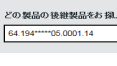
入力フィールドにシリアル番号もしくは形式を入力してください。
形式は正しいものでなければいけませんが、間のスペースや"/"スラッシュは省略可能です。
「検索」をクリックします。
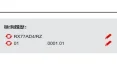
ログインしてご利用いただくと、過去に検索した内容がこちらに表示されます。
過去に出力したデータを再度入手したい場合などに便利です。

シリアル番号検索した場合は、製品の形式や取付姿勢などがプレビューと同じかどうかご確認ください。
異なっている場合にはシリアル番号が誤っている可能性があります。
「▲部品表を表示する」をクリックし、リストを展開してください。
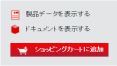
シリアル番号から検索した場合は、実機の製品データ(スペックシート)を表示させることができます。
また、関連する各種ドキュメントをダウンロードすることも可能です。
ここで「ショッピングカートに追加」を選んだ場合は、製品そのものがカートに追加されます。
パーツ単体ではなく予備機として購入をご検討の場合はここからお問い合わせください。
弊社で現行形式に置き換えてご回答いたします。(価格・詳しい納期はお答えできません)
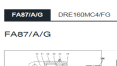
ギヤモータやアダプタ付減速機などの場合、パーツリストはそれぞれの形式ごとに表示されるため、タブが複数表示されます。
この例では、モータのパーツリストを表示させるには「DRE160MC4/FG」タブをクリックします。
プレビュー上段は全体図が表示され、マウスオーバーした箇所が下段に拡大表示されます。
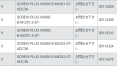
シリアル番号から検索した場合は、該当製品に使用されている部品の一覧が表示されます。
形式から検索した場合は、仕様に合わせて使われる部品の全てが表示されてしまいます。
必要なパーツのチェックボックスをクリックしていき、最後に「ショッピングカートに追加する」をクリックしてください。
- 継続番号(リスト番号)
- 左図に表記されている部品のリスト番号です。
- SEW形式説明
- 部品の詳細です。
- ステータス
- オンライン販売を行っていないため、ご利用いただけません。
- SEWパーツ番号
- 部品の固有パーツ番号です。お見積りや在庫の確認にはこの番号が必須となります。
- 摩耗(消耗品) - ※DRNモータのみ
- 消耗部品としてSEWが定期交換をお勧めしている部品には「X」が表示されます。
- 数量
- 製品に使われている各部品の個数が表示されます。(シリアル番号検索のみ)
- 選択された数量
- 必要個数を入力してください。
注:特殊加工品やSEW以外の部品(支給品)などが使われている場合は、その部品は一切表示されません。
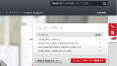
「ショッピングカートに追加する」をクリックすると、ブラウザの画面右上に表示されている「クイック・ナビゲーションメニュー」内のショッピングカートに選択した商品が追加されます。 このまま他の部品の選択を続けたり、他のページに移動することも可能です。(ブラウザのcookieが有効の場合)
追加したアイテム数がバッチアイコンで表示されます。
全ての部品の選択が終わりましたら、「ショッピングカートへ移動する」をクリックしてください。
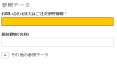
選択した製品のお問い合わせには、お客様が設定したお問い合わせ参照情報を入力してください。
その他、最終顧客(エンドユーザー)情報や簡易コメントなどを入力するフォームがありますので、お客様が管理しやすいように入力することができます。
※入力必須項目は「お問い合わせまたはご注文参照情報」のみです。
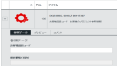
前画面で選択した内容の確認ができます。
⑧と同じように、アイテムごとに参照データを入力することが可能です。左の「▸」アイコンをクリックしてください。
尚、部品単体の場合はCAD・ドキュメント・技術データを表示することはできません。
内容が確定しましたら、「お問い合わせ」をクリックしてください。
2~3営業日中に最寄りの営業所よりご連絡させていただきます。
※国内ではトランザクションサービスが開始されていないため、「テンプレートを保存する」がご利用いただけません。
キー
-
1検索条件を入力
-
2検索履歴
-
3検索結果がプレビュー表示されます
-
4製品データ・ドキュメントの表示、ショッピングカート
-
5パーツリストのプレビュー
-
6リスト
-
7ショッピングカート
-
8参照データ
-
9選択内容の確認